Aug 2014
Macbook Speichererweiterung JetDrive Lite Getestet
Wem die 128gb, 512gb oder 1024gb welche momentan in den Apple Macbooks als SSD Speicher angeboten werden zu wenig sind hat mit dem JetDrive eine Elegante Möglichkeit den SD-Slot als zusätzlicher Speichererweiterung zu nutzen.
Ich selbst bin gerade erst von meinem alten Macbook Pro 2007 auf ein 13 Zoll Retina Macbook Pro umgezogen. Apple verlangt derzeit 500€ Aufpreis für eine 1024gb SSD-Platte. Das fand ich dann aber echt zu happig und habe mich deshalb für die 512gb Version entschieden.
Dazu habe ich mir dann die JetDrive Lite 330* Speichererweiterung gekauft so komme ich jetzt immerhin auf 576gb.
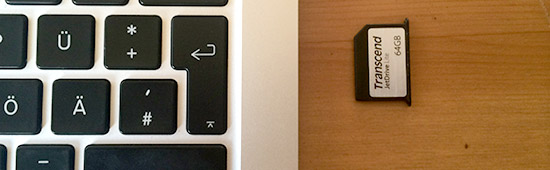
Bei dem JetDrive handelt es sich um eine auf Macbooks zugeschnittene SD-Karte die nahezu randlos in dem Gerät verschwindet.
Es gibt vier Versionen, die jeweils auf das Macbook Air 13, Macbook Pro Retina 13,
Macbook Pro Retina 15 (bis 2013) oder Macbook Pro Retina 15 (ab 2013) zugeschnitten sind.
Für alle Macbooks bis auf das MBP13 gibt es 128 und 64gb Varianten der Speichererweiterung. Beim 13er ist vermutlich nicht mehr drin, da der SD-Slot hier nicht so tief ist wie bei den anderen ist.
Zug guter letzt habe ich noch einen Disk Speed Test mit Black Magic gemacht. Ergebnisse gibt es nach dem klick.
Tags: apple, jetdrive, macbook, speicher, ssdKategorien: Apfelwelt
Apr 2014
Wenn der Mac beim hochfahren hängt.
Nachdem ich am Wochenende völlig leichtsinnig irgend eine Software für einen Surf-Stick installiert hatte, fror mein macbook beim Hochfahren regelmässig ein.
 (Bild via : picjumbo.com)
(Bild via : picjumbo.com)
Ich hatte ein ähnliches Symptom schon einmal in „Fremden Netzwerken“. Darum vermutete ich das Problem bei einer fehlerhaften Netzwerk-Konfiguration, die mir vom Surf-Stick untergejubelt wurde. Naja, mit der Zeit ist die liste der Netwerk-Settings in den Systemeinstellungen sehr groß geworden. Daher hielt ich es für eine Gute Idee mal aus zu misten. Doch wie, wenn man nicht einmal ins System kommt?…
Letzt endlich war es denkbar einfach, wer sich ein wenig mit den Terminal auskennt wird auf jeden fall keine Probleme haben.
Mit dieser Schritt für Schritt Anleitung setzt ihr eure OSX System Einstellungen Zurück. Nach dem ich dies gemacht habe startete mein mac wieder Problemlos.
1. Bein hochfahren APFEL-S (bzw. CMD-S) gedrückt halten
So gelangt ihr in den Single-User-Modus.
Das ist eine Art Eingabeaufforderung mir der Ihr euren mac per Texteingabe steuern Könnt.
2. Befehl: mount -uw /
Standardmäßig kann man im Single-User-Modus nur von der Festplatte Lesen, um sie auch beschreiben zu dürfen muss man dies mit dem Befehl mount -uw / aktivieren.
3. Ordner Wechseln
mit dem Befehl cd /Library/Preferences/SystemConfiguration/ wechselt Ihr nun in ein Verzeichnis in dem die System-Konfiguration gespeichert ist.
4. Systemeinstellungen-Datei umbenennen
An diesem Ort gibt es eine Datei Namens „preferences.plist“ in dieser sind unter anderem die Netzwerk-Konfigurationen gespeichert. Benutzt jetzt folgende Zeile:
mv preferences.plist preferences.plist.old
Nun habt die Datei umbenannt, beim nächsten start merkt OSX dass diese Datei fehlt und wird eine neue anlegen.
Tippt nun reboot, dies lässt euren mac neu starten.
Tags: osx, systemstart
Kategorien: Apfelwelt
Apr 2014
Earbudi mach aus euren Earpods Sportkopfhörer
Die neuen Apple EarPods sind eigentlich ziemlich cool. Zumindest ist der Ton für meinen Geschmack zufriedenstellend. Für die mitgelieferten original Kopfhörer sprechen aber in erster Linie die vorhandene Fernbedienung inklusive des Mikrofons.

Auf Grund der Form der Stöpsel haben allerdings viele das Problem, dass diese Kopfhörer nicht so richtig im Ohr halten wollen.
Meine doofen Ohren haben das Problem mit allen Kopfhörern. Daher trage ich seit eh und je so genannte Sport-Kopfhörer. Solche Modelle haben Bügel die hinter den Ohren klemmen und den sicheren Halt garantieren.
Doof ist, dass Sport-Kopfhörer nur selten eine Iphone-Fernbedienung am Kabel haben. Auf der Suche nach neuen Stöpseln bin ich über diese ansteck-Bügel gestolpert. Diese verwandeln meine sowieso vorhandenen EarPods in akzeptable Sport-Kopfhörer.
Die teile gibt es für nen 10er hier*
(*= Affiliate)
Tags:Kategorien: Apfelwelt, Kaufempfehlung
Jan 2014
Alte 30pin Dockingstation wiederbeleben
Möglicherweise ist jemand von euch, wie ich auf ein iPhone5 umgestiegen und ist jetzt noch in einer 30 Pin Dockingstation, Anlage oder sonst irgend etwas mit Audio und 30pin. Ich jedenfalls besitze noch einen alten 30pin Radiowecker von Philips*. Mit der ich nichts mehr anfangen kann da das neue iPhones bekanntlich einen Lightning-Anschluß haben.
Damit das alte Teil nun nicht nur nutzlos auf rumsteht oder auf den Müll wandert habe ich mir einen 30pin Bluetooth Adapter zugelegt.
Mit so einem kleinem Teil verwandelt ihr alte Dockingstations in eine kabellose Bluetooth-Audio-Empfänger. Ein praktischer Nebeneffekt ist, dass das natürlich auch mit jedem anderen bluetooth fähigen Gerät funzt. So könnt ihr auch euren Gästen anbieten ihre Musik kabellos an euer Soundsystem zu streamen.
Tags: 30pin, audio, bluetoothKategorien: Apfelwelt, geek
Jan 2014
Playstation 3 gampad mit Mac osx verbinden
Ein passendes Gamepad für den Mac zu finden ist so einfach, vor allem wenn man eins sucht was auch noch kabellos ist und qualitativ hochwertig. Die Antwort auf einige Probleme, liegt manchmal näher als gedacht. Es ist nämlich möglich ein Gamepad für die Playstation 3* mit euren Mac zu verbinden und zwar so:

1.
Als erstes solltet ihr den Reset-Knopf am gamepad Drücken.
Dieser befindet sich auf der Rückseite und ist mit einem Kleinen Gegenstand zu erreichen. (Büroklammer ect.)
Kategorien: Apfelwelt, Dies & Das
Jun 2012
Nike+ überarbeitet Website, im Herbst kommt mehr!
Lange wurde es auf der Nike+ Seite angekündigt. Gestern im schatten der WWDC hat Nike dann endlich das hauseigene runners-Portal Nike+ aktualisiert.
Läufer dürfen sich nun über eine komplett überarbeitete und 100% Flash freie Website freuen, die nun sogar auf Mobile-Devices vernünftig funktioniert.
Die „Freunde Funktion“ und die Möglichkeit private Wettkämpfe zu veranstalten, soll im Herbst nachgeliefert werden.
Wir erinnern uns an Gestern: WWDC, dort lies Tim Cook verkünden, dass IOS6 für das Iphone auch im Herbst erscheinen soll. In richtung Nike wurd bisher jedoch nichts gesagt. Apple und Nike gehen ja schon seit dem Runners Kit sowie der integration in ipod und iphone und Hand in Hand. Es darf also spekuliert werden ob dann im Herbst mit dem ios6 und dem erwarteten Iphone5 wieder ein wenig mehr Nike+ von Apple vorgestellt wird.
Ich finds das überfällige Update echt hübsch. 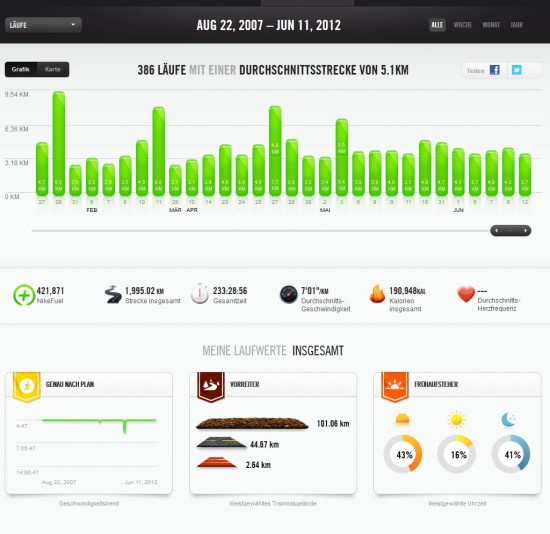
Kategorien: Apfelwelt, geek
Feb 2012
Iphoto schneller machen
In meiner iPhoto Datenbank haben sich mit der Zeit um die 20.000 Bilder gesammelt. Da mein Macbook Pro nicht mehr das neuste ist, reagiert iPhoto bei der Menge der Daten teilweise etwas verzögert. Gerade beim stöbern durch die eigenen Bilder, kann das schon mal nerven.
Nun habe ich gerade einen Weg gefunden um die iPhoto Datenbank spürbar zu beschleunigen.
Wer es nachmachen will, hier das vorgehen:
1. Schließt iPhoto & Öffnet das Terminal:
Zu finden unter Programme -> Dienstprogramme.
2. wechselt in eure iPhoto Bibliothek
cd ~/Pictures/Bibliothek\ iPhoto/
(der Pfad kann bei euch Abweichen)
3. führt folgenden Befehl aus
for dbase in *.db; do sqlite3 $dbase „vacuum;“; done
so nun iPhoto neu starten.
Bei mir hat es echt wunder gewirkt.
Kategorien: Apfelwelt, geek
Nov 2011
per iClound und „back to my mac“ mit SSH verbinden
Wer einen zweiten Mac z.B. als Homeserver betreibt oder einfach nur so einen zuhause stehen hat kann sich seit dem es die
iCloud gibt bequem übers internet auf seine Heim-Maschine anmelden. Dazu muss in den Systemeinstellungen unter iCloud nur das Häkchen „Zugang zu meinem Mac“ gesetzt sein.
Wer noch ein bisschen mehr Kontrolle über seinen Heim-Mac möchte, kann sich auch via SSH anmelden.
diejenigen die nicht wissen was SSH sein soll, können dies lesen und bei interesse wieder kommen.
Also generell ist es denkbar einfach wie gewohnt geht Ihr in euer Terminal und verbindet euch mit:
ssh -6 *username*@*hostname*.*xxxxxxxxx.members.btmm.icloud.com*
*username*: Benutzername auf der remote Maschine.
*hostname*: name der remote Maschine, ein zu sehen unter Systemeinstellung->Freigaben->Gerätename->Bearbeitenam besten ihr wählt etwas ohne Leerzeichen.
*xxxxxxxxx*: die hier benötigte Nummer listet ihr euch mit dem Befehl dns-sd -B _ssh._tcp.
Kategorien: Apfelwelt, geek
Okt 2011
Timeflies Tuesday: iTribute – YouTube
Tags: musik, tribute, videoKategorien: Apfelwelt
Sep 2011
AirDrop auf alten Macs Aktivieren
AirDrop ist eigentlich eine feine Sache, nie war es einfacher kleinere Dateien zwischen zwei Computern aus zu tauschen.
Schade eigentlich dass die AirDrop Funktionalität nur auf neueren macs Funktioniert. (laut Apple liegt das an Hardwarekomponenten die alte macs noch nicht haben)
Mit einem Trick jedoch lässt sich auch auf einen alten Mac AirDrop aktivieren.
- Startet das Terminal entweder über Programme->Dienstprogramme oder aber via Spotlight
- tippt folgenden Befehl:
defaults write com.apple.NetworkBrowser BrowseAllInterfaces 1 - Startet den Finder neu
Wenn ihr jetzt eine neues Finder Fenster öffnet, sollte in der linken Leiste ein AirDrop Symbol erscheinen.
Dieser Befehl muss allerdings auch auf neueren Macs ausgeführt werden, damit dort euer Alter Mac in der AirDrop anzeige Gelistet wird.
Tags:Kategorien: Apfelwelt


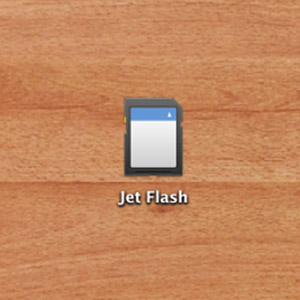


 das bin ich, mehr über mich gibt's
das bin ich, mehr über mich gibt's 